Создание торговых роботов: 11 инструментов разработки
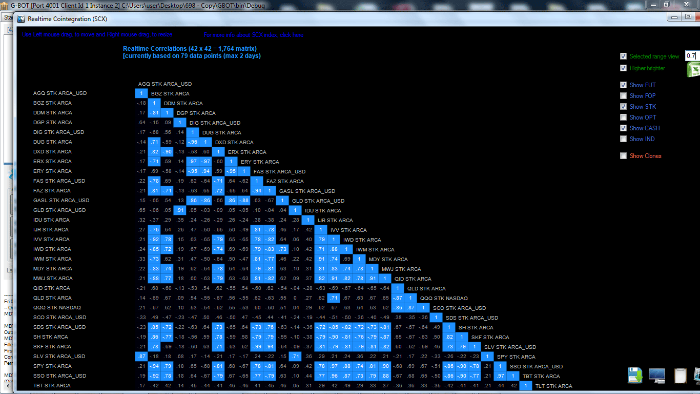
В нашем блоге мы много внимания уделяем вопросам алгоритмической и автоматизированной торговли на бирже, рассматривая, как теоретические аспекты, вроде выбора языка программирования, так и практические — например, реализацию системы событийно-ориентированного бэктестинга на Python.
Сегодня мы представляем вашему вниманию подборку сред программирования и инструментов для создания торговых роботов.
TradeScript (SMARTx)
В торговом терминале компании ITinvest под названием SmartX есть специальный плагин с конструктором торговых роботов TradeScript. С помощью простого, но довольно мощного скриптового языка трейдеры могут создавать механические системы различного уровня сложности.
Существует также модуль бэктестинга, позволяющий оценить продуктивность работы запрограммированной стратегии на исторических данных. Кроме того предоставлена и возможность тестирования торговой системы «на лету» с использованием текущих биржевых данных, но без вывода приказа на биржу — время виртуальной сделки, цена и получившаяся доходность будут показываться в отдельном окне.
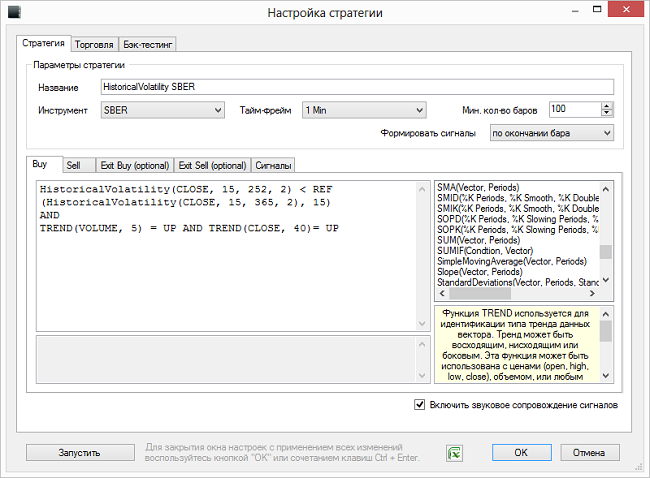
Язык TradeScript был изначально создан американской компанией Modulus FE специально для написания на нем торговых роботов. Он довольно прост в изучении, а многие алгоритмы схожи по написанию с Metastock, что облегчает работу пользователям, знакомым с этим программным пакетом.
Плюсом TradeScript по сравнению с Wealth-Lab и тем же Metastock является отсутствие необходимости создания сложных конструкций и использования различных коннекторов для передачи приказов в торговый терминал. Конструктор роботов встроен в SmartX, что позволяет добиваться значительно более высокой надежности и быстродействия.
Ниже представлен код торговой стратегии на TradeScript:
Кроме того пользователь может запускать столько одновременно работающих алгоритмов, сколько позволит тактовая частота процессора и память компьютера. Учитывая большое число слов и операндов скриптового языка, это означает возможность создания сколько угодно сложных торговых стратегий.
Более подробно вопрос написания торговых роботов на TradeScript мы рассматривали в наших предыдущих материалах (первый, второй).
CQG Integrated Client
Это популярная у трейдеров во всем мире профессиональная многофункциональная платформа технического анализа, предоставляющая котировки в реальном времени с множества торговых площадок. Также в программе предусмотрены возможности по автоматизации торговых операций.
Wealth-Lab
Созданная компанией Fidelity International мощнейшая система технического анализа, разработки и тестирования торговых стратегий. Создавать торговых роботов можно с помощью встроенного языка программирования WealthScript. В последних версиях системы также используются C# и другие .NET-языки.
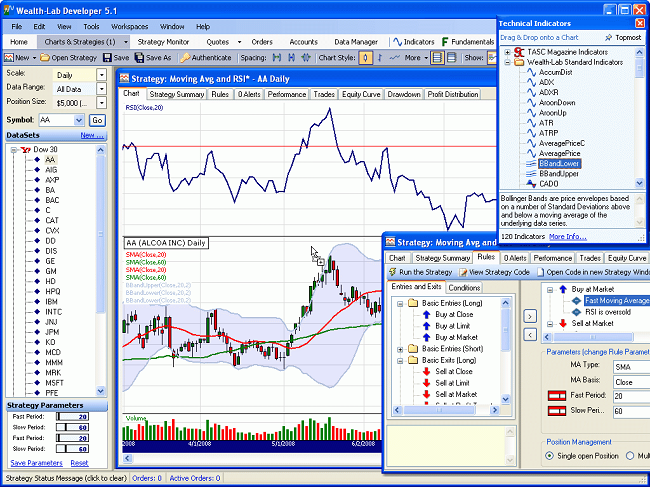
TSLab
Инструмент TSLab позволяет торговцам создавать механические системы разной степени сложности. Существуют возможности создания торгового робота и его тестирования на исторических данных. Существуют различные модули программы, например модуль управления риска, который прежде чем отправить заявку на биржу, проверяет ее на соответствие заданным условиям. Если ордер им не удовлетворяет, то будет отклонен. Таким образом можно ввести дополнительный контроль за работой скрипта.
Что немаловажно для трейдеров, которые не владеющих навыками программирования, логику робота можно реализовать с помощью блок-схемы.
LiveTrade (CoFiTe)
Программный комплекс LiveTrade создан разработчиками петербуржской компании CoFiTe. Помимо прочего он включает в себя программное решение для создания торговых роботов — Robotlab. Этот инструмент, как и TSLab, позволяет трейдерам создавать автоматизированные торговые системы с помощью блок-схем в визуальном конструкторе:
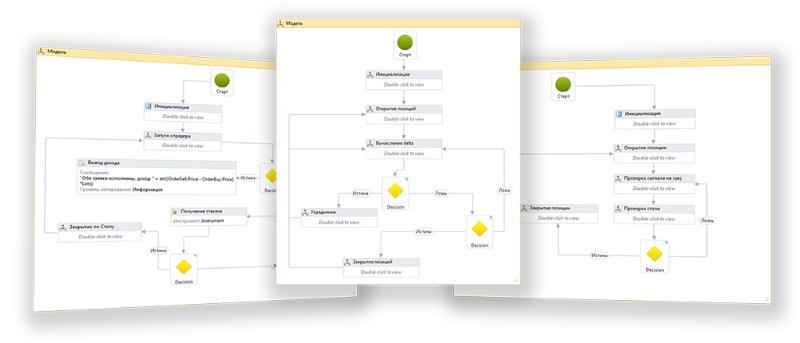
После того, как торговая логика приложения реализована с помощью блок-схемы, ее можно запустить в терминале.
TradeMatic
Еще один инструмент, позволяющий создавать торговых роботов с помощью визуального конструктора без программирования как такового. Предоставляет возможность тестирования получившегося робота с помощью встроенного источника исторических данных.
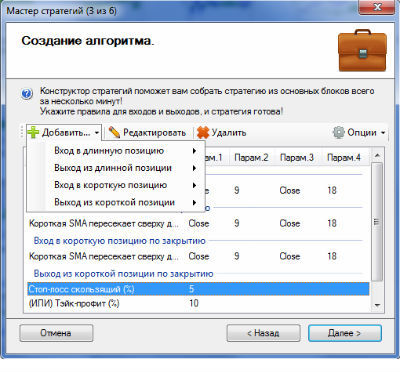
Предусмотрены различные режимы работы торговой системы —от ручного, при которого для исполнения сигналов требуется выставление заявок руками, до полностью автоматического, когда все торговые сигналы сразу исполняются, не требуя участия трейдера.
SmartCOM
Открытый интерфейс торговой системы ITinvest также позволяет трейдерам создавать торговых роботов разной степени сложности и подключать внешние среды разработки и уже созданные в них торговые системы. Использование компонентной объектной модели позволяет подключать к торговым серверам брокера механические торговые системы, написанные на самых разных языках программирования. Например, C++, любой из.NET языков (C#, VB.NET и другие), Visual Basic, Visual Basic for Application (в частности из Microsoft Excel) и многих других.
Также существует дополнительный плагин SmartCOM для программного пакета AmiBroker, применение которого облегчает анализ загруженных данных.
MetaStock
Также популярный зарубежный продукт. Система MetaStock содержит обширную библиотеку индикаторов и средств для создания собственных формул. Также предусмотрен простой язык программирования, с помощью дополнительных модулей можно генерировать приказы на покупку и продажу.
Как и Wealth-Lab на российском рынке применяется в связке с торговыми терминалами, функционирующих с помощью дополнительных библиотек. Это может приводить к различным сложностям интеграции, а также негативно влиять на надежность работы получившейся связки.
StockSharp
Бесплатная в базовой версии платформа StockSharp с открытым исходным кодом. На ее основе разработаны продукты для создания торговых роботов.
Как пишут сами разработчики в своей статье на Хабре, проект StockSharp построен по классической модели развития сложного программного обеспечения. В начале создается некая основа (S#.API), и уже с помощью нее создаются надстройки высокого уровня.
В настоящий момент команда S# реализовала полный комплекс программных средств для алготрейдеров — систему сбора и хранения исторических данных (может раздавать данные в режиме сервера), система тестирования на истории, ряд графических компнонентов.
В итоге, фактически за день трейдер может разработать полнофункциональный модуль для подключения к торгам, вывода графической информации и тестирования создаваемой стратегии на исторических данных.
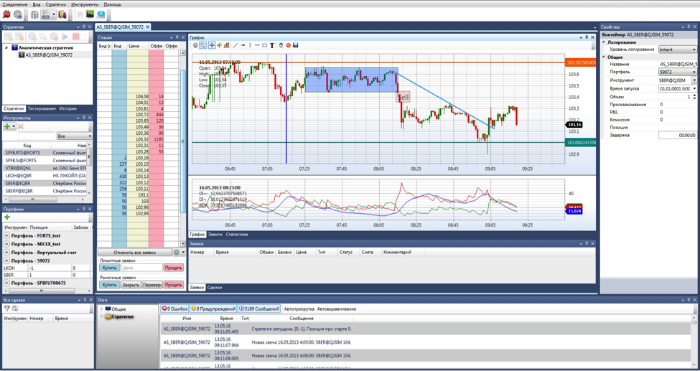
Название системы — сокращение от Quickly Updatable Information Kit (Быст-обновляемая информационная панель). Изначально Quik являлся информационной системой, «фишкой» которой была высокая скорость доставки данных, однако впоследствии продукт эволюционировал. До версии 6.4 в Quik предоставлялся встроенный скриптовый язык Qpile. Он обладал небольшим набором возможностей по сравнению с языками высокого уровня (C# или C++) и использовался главным образом для автоматизации простых торговых стратегий.
К его плюсам можно отнести простоту использования, удобный доступ к данным из торгового терминала и общую интегрированность с ним, привлекала трейдеров и возможность пошаговой отладки алгоритмов в терминале. Однако были и существенные минусы — например, невозможность тестирования стратегии на исторических данных, отсутствие графического интерфейса помимо стандартных таблиц Quik, скорость работы и т.п.
Версии Quik старше 6.4.0 поддерживают скрипты на Lua. Этот язык также встроен в терминал, довольно прост и обладает большей функциональностью, чем Qpile. Поскольку Lua – это интерпретируемый язык, то для работы с его кодом используется специальная библиотека QLua.
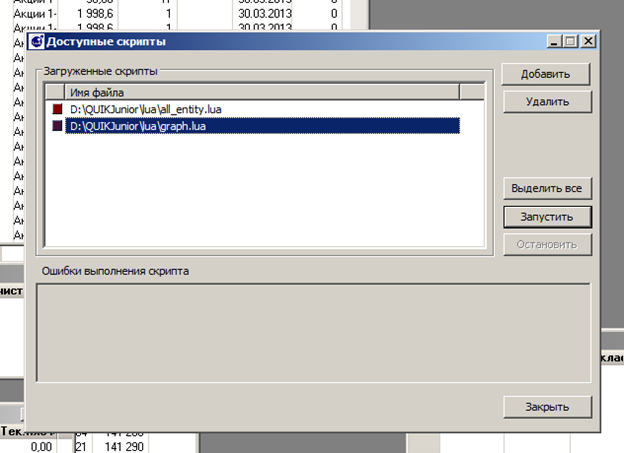
TRANSAQ
Популярная на российском рынке система брокерского обслуживания, с помощью которой трейдеры могут получить доступ к торгам на бирже. Инструмент позволяет торговцам получать информацию о текущем состоянии дел на рынке, выставлять приказы на покупку и продажу финансовых инструментов вручную, а также создавать механические торговые системы.
Создавать роботов можно как с помощью подключения к TRANSAQ внешних сред разработки вроде Metastock, Omega, Wealth-Lab, так и при помощи встроенного языка программирования ATF (Advanced Trading Facility). По этому языку есть довольно подробная документация, в которой, помимо прочего, представлены и примеры кода готовых роботов.
Подробная инструкция как установить робота на Форекс

Рано или поздно любой новичок открывает для себя возможности автоматического заработка на Форекс. Но в любом случае на первых этапах своей карьеры трейдера нужно самому учиться и получить хотя бы базовые навыки в рыночном анализе. После на основании собственной прибыльной торговой стратегии уже можно создать торгового робота, который будет вместо трейдера не только производить рыночный анализ, но и заключать сделки.
Но в век современных технологий можно скачать и установить робота на Форекс. На текущий момент существует множество как платных, так и бесплатных ресурсов, где находится целая коллекция подобных программ. Здесь можно выбрать для себя наиболее подходящего советника, установить его и сразу же протестировать на истории котировок или демо счете.
Одна из самых распространенных ошибок начинающих трейдеров заключается в том, что он, прочитав описание, сразу же приступает к торговле на реальном счете. Иногда особо ленивые биржевые спекулянты даже не читают инструкцию к роботу, полностью полагаясь к заявленному к нему описанию. Именно этим и пользуются недобросовестные разработчики. Согласитесь, здесь они могут написать абсолютно все что угодно, чтобы заманить наивных новичков.
Что происходит в будущем? Они разочаровываются, так как робот не демонстрирует тех результатов, которые были написаны в описании. Быть может, трейдер просто неверно установил робота на Форекс. Ведь даже в этом, казалось бы, простом деле имеются свои нюансы и секреты.
Именно поэтому я решил составить подробное руководство того, как установить робота на Форекс. Итак, приступим!
Этап 1: первым делом нужно скачать торговый советник на ноутбук
Прежде чем включать режим Авто Торговли в терминале, нужно уяснить для себя, что робот — это не волшебная палочка и не священный Грааль, который будет приносить 100% прибыльных сделок. Это всего лишь программа, которая будет в автоматическом режиме анализировать рынок на основании заранее прописанного в нем алгоритма и заключать сделки по тем параметрам, которые установит сам трейдер.
Да, существуют действительно качественные программы, но их единицы. И предварительно придется потратить достаточно много времени на поиски и тестирование торгового советника.
По большей части все существующие советники создаются под терминал Метатрейдер 4. Но существуют и такие исключения, как робот Аби, Forex-Lady и Автокрипто-Бот, которые работают в веб версии в окне вашего браузера. Их не нужно дополнительно устанавливать и тестировать на истории котировок. Здесь все настройки производятся в веб платформе.
Все роботы для Метатрейдера имеют разрешение у файлов mq4 или .ex4. Между ними нет особенных ярких различий. Первый тип файла имеет свободный код, который просто копируется в программу робота в МТ4, ну а второй уже полностью готовый скомбинированный робот.
Установить робота на Форекс можно и просто в единичном разрешении mq4 или .ex4. Но есть и такие архивы, которые при распаковке имеют файлы библиотеки dll, а также готовые настройки с расширением set.
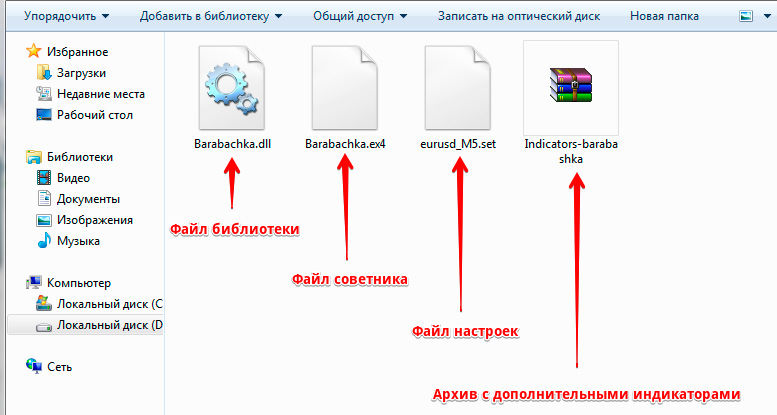
Некоторые роботы имеют тип файла exe. Если у вашего имеется такой, то он и вовсе упрощает процесс установки торгового робота, так как весь процесс переноса файлов в соответствующие места в директории МТ4 происходит в автоматическом режиме.
Я же сегодня расскажу, как сделать это все самостоятельно, так как далеко не все торговые роботы имеют такую функцию автоматической установки.
Этап 2: распаковка файлов из архива в директорию самого терминала Метатрейдер 4
Итак, мы с вами распаковали скаченный заранее архив. Теперь нужно распределить все файлы из него в соответствующие папки МТ4. В противном случае советник попросту не будет работать корректно или и вовсе не будет функционировать.
• все файлы с телом самого советника копируем в соответствующую папку в терминале МТ4 — Experts. Это самый главный файл советника, своего рода его тело, основа.
• многие роботы основаны на классических технических индикаторах, которые и так уже встроены в терминал. Но есть и такие, которые анализируют рынок на основании авторских инструментов. Их нужно скопировать в папку «Indicators».
• все файлы библиотек копируем в соответствующую.
• остальные файлы в папку Presets. Это те файлы, которые имеют разрешение set.
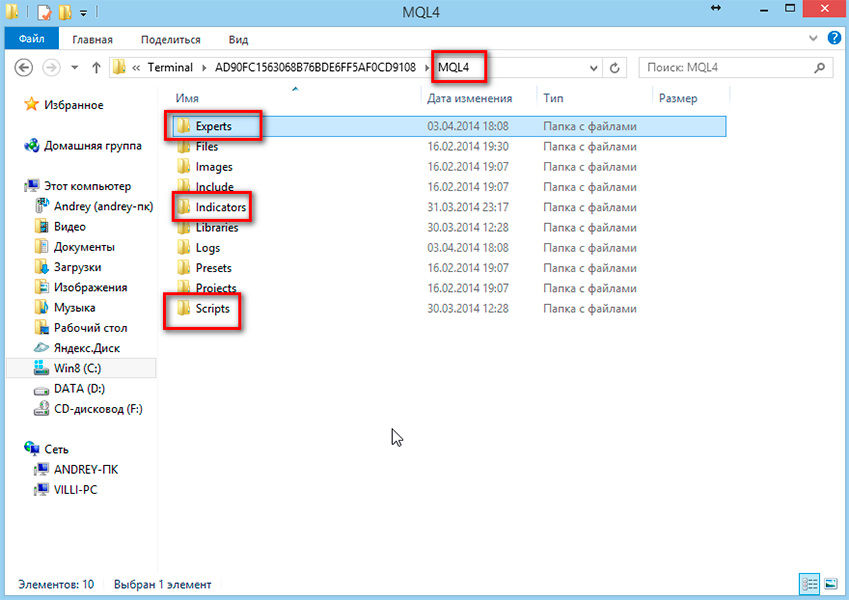
Этап 3: настраиваем терминал
Прежде чем перейти к этому этапу, нужно перезагрузить сам МТ4. Это важный этап в том, как установить робота на Форекс. Иначе программа может функционировать некорректно и не увидеть распакованный в него робот.
Сейчас нужно настроить сам график для того, чтобы на нем грамотно отображался советник. Для этого в верхней панели терминала открываем вкладку » service » и нажимаем на » setting «.
Для того чтобы был доступен автоматический режим работы, нужно включить в настройках галочку напротив соответствующего пункта.
Также рекомендую разрешить доступ импорта файлов библиотек. Многие новички забывают про этот важный этап, а позже удивляются, почему у них не работает режим автоматической торговли у скаченного и установленного торгового советника.
Этап 4: настраиваем сам график для работы с советником
Для вызова меню настроек необходимо открыть » navigator «. Эту кнопку можно найти на панели вверху. После этого в окне слева кликаем на «Советники». В открытом списке появится перечень всех установленных в директорию терминала торговых программ. Переносим выбранный нами на сам график слева.
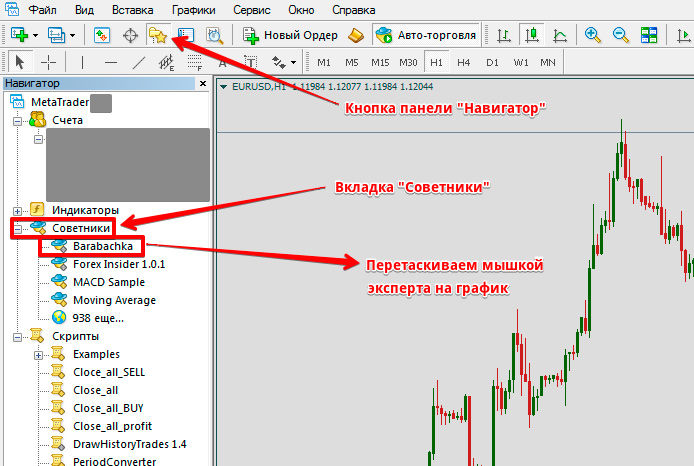
На один график, где заранее был настроен таймфрейм и выбран нужный торговый актив, можно наносить одновременно один, два и более торговых роботов. Это может повысить эффективность торговых сигналов и усилить их. При этом, работа одного советника никак не будет конфликтовать и мешать работе другого. Они работают независимо друг от дружки.
Этап 5: настройка самого торгового советника
Теперь переходим непосредственно к самому этапу настройки робота. Иногда такое окно открывается сразу же. Переходим на вкладку «Общие» и выставляем галочки напротив следующих пунктов:
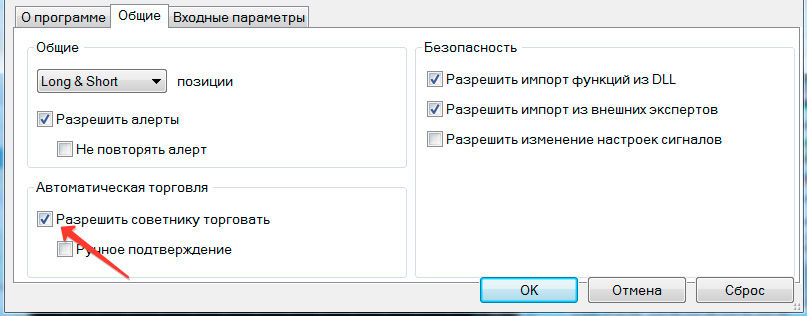
Если к скаченному вами торговому советнику прилагались еще и файлы настроек с разрешением, то нужно их установить дополнительно. Для этого переходим на соседнюю вкладку рядом с «Общие» — «Входные параметры». После этого нажимаем на кнопку загрузки. Появляется окно, в котором выбираем файл с необходимым нам разрешением set, и нажимаем открыть.

Все заранее установленные параметры можно в будущем поменять на другие. Чтобы в будущем перейти в окно настроек, просто кликаем по самому ценовому графике правой клавишей мышки и нажимаем на кнопку «Советники» в выпавшем окне. Здесь нажимаем на кнопку «Свойства».
Этап 6: старт торговли
Теперь можно приступать к торговле на реальном счете. Все параметры и установка были успешно выполнены, если вы следовали пошаговой инструкции выше. Рядом с названием советника будет улыбающийся смайлик. Если так и есть, то это значит, что вы действительно правильно настроили программу. В противном случае рожица будет грустной. Если так, то перепроверьте, включили ли вы режим Автоторговли:
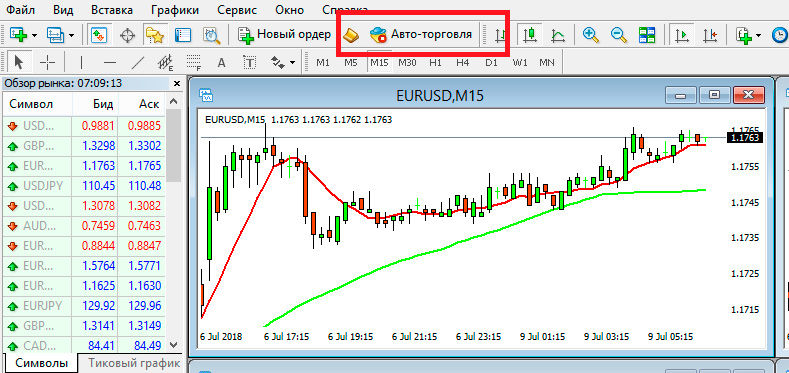
Новички наивно полагают, что включив этот режим, робот сразу же начнет заключать сделки. Помните, что это компьютерная программа. Она будет работать только в тот момент, когда совпали соответствующие условия, заложенные в его алгоритм.
Ранее я уже упоминал, что ни один из существующих торговых советников не будет торговать всегда в прибыль. И если произошла убыточная сделка, то не стоит расстраиваться. В торговле на Форекс самое главное, чтобы оказаться в прибыли по итогам определенного периода, к примеру, месяц.
Самое главное, чтобы трейдер оказался в чистой прибыли. Ведь на валютном рынке часто бывает и так, что после нескольких убыточных сделок советник заключает такую прибыльную, которая полностью перекрывает прошлые потери.
У многих советников возможно закрытие сделок вручную. Но я же не рекомендую этого делать. Ведь это программа, в которой заложены многие аспекты. И если вмешаться в программный код, то может нарушиться и вся работа советника.
Еще хочется отметить немаловажный фактор, что робот на Forex будет работать только при включенном терминале МТ4. Поэтому придется постоянно держать ноутбук рабочим, ну а многим трейдерам это совсем не по душе. Если вы относитесь к их числу, то я рекомендую подключиться к VPS серверу. Он стоит не так уж и дорого, зато ваш торговый советник будет работать, даже при выключенном компьютере.
Кстати, многие ведущие Форекс-брокеры предлагают подобную функцию у себя за дополнительную плату. Это существенно упрощает поиски для новичков.
Преимущества и недостатки терминала Метатрейдер 4
Так как львиная доля из всех имеющихся торговых советников созданы под терминал МТ4, то хочется напоследок разобрать его сильные и слабые стороны. Причем первые существенно преобладают над вторыми. Иначе бы МТ4 не был самой популярной платформой на протяжении уже как последнего десятка лет!
Согласно статистике, этой платформе отдают предпочтение почти 90% всех трейдеров Forex. Сюда не так уж и сложно установить робота на Форекс благодаря той инструкции, которую я описал выше.

Но все же имеются 10% трейдеров, которым не по душе некоторые характеристики терминала. И во многом из-за сложности в настройках, с которыми сталкиваются многие новички. Далеко не каждый сможет с первого раза заключить сделку. Для этого нужно изучить обучающую информацию в сети интернет.
Здесь имеется стандартный набор таймфреймов, который не меняется. Поэтому если ваша торговая стратегия основана на нестандартном наборе временных таймфреймов, то вряд ли вам будет удобно анализировать график с помощью МТ4.
Некоторых трейдеров напрягает штатная сетка на графике котировок. Ее можно убрать в настройках отображения графика, но по умолчанию она не очень радует взгляд, отвлекая от главного — правильного рыночного анализа.
Все же терминал Метатрейдер 4 уже сейчас начинает считаться устаревшим. Хотя компания MetaQuotes, которая является его разработчиками, регулярно выпускает обновления. Но многие Форекс брокеры уже начали активно переходить и агитировать своих клиентов торговать на МТ5.
Но все же недостатков гораздо меньше, чем преимуществ. Главное его преимущество заключается в том, что он очень распространен среди большинства из Форекс-брокеров. Безусловно, альтернатива есть всегда. Но современные трейдеры предпочитают именно МТ4.
Под него написано множество торговых советников и экспертов, авторских технических индикаторов и скриптов. Бывают и такие ситуации, когда новичок рыскает по форумам в поисках прибыльной программы для автоматического заработка. Находит таковую, но она работает только на терминале МТ4. Что это такое? Именно таким вопросом задается начинающий спекулянт. Но после он все равно скачивает эту программу и настраивает робота на нем.
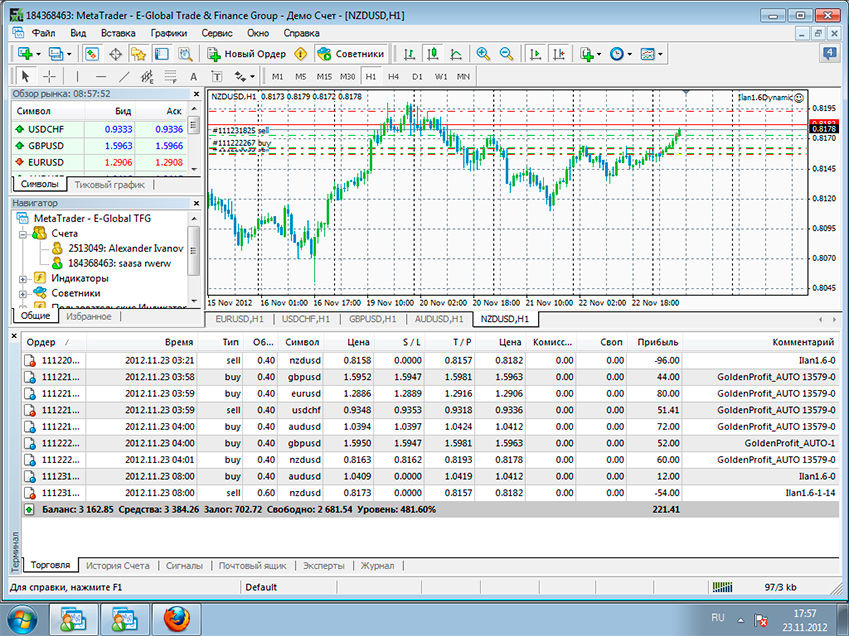
Так как автоматизированная торговля с каждым годом становится все популярнее и востребованнее, то трейдеры изначально выбирают терминал МТ4. А все по той простой причине, что МТ5 не годен под многие современные советники и скрипты ввиду своей технической составляющей.
Что касается альтернатив, то сейчас современные трейдеры также все больше обращают внимание на веб терминалы. Мобильный трейдинг становится все более распространен. Согласитесь, это очень удобно сидеть в парке на свежем воздухе, и при этом иметь доступ к торговле.
Но есть и такие брокеры, которые уже сейчас начинают адаптировать терминал Метатрейдер 4 под веб версию и мобильный трейдинг. Безусловно, он гораздо менее функционален, чем старший брат. Но и это уже серьезных прогресс!
Заключение
Теперь вы знаете не только, как установить робота на Форекс, но и основные преимущества и особенности самого терминала Метатрейдер 4, под который написана львиная доля из всех существующих торговых советников. На самом деле, установка не такая уж и сложная. Самое главное — следовать той подробной инструкции, которую я описал в сегодняшнем обзоре.
Как установить советник в Metatrader 4 (MT4) и правильно его настроить

У людей, которые первый раз сталкиваются с Форекс роботами, по понятным причинам могут возникнуть проблемы с установкой. На самом деле это не сложно, в статье вы найдете подробную инструкцию, как установить советника в Metatrader 4.
Приглашаю подписываться на мой Telegram-канал Блог Вебинвестора: там вы найдёте регулярные отчёты по инвестициям, аналитические материалы, комментарии по важным новостям и многое другое. Также прошу делиться ссылкой на блог в социальных сетях — это очень помогает в развитии проекта!
Как установить советника в Metatrader 4
У вас есть под рукой торговый робот, которого нужно установить в торговый терминал Metatrader 4? Тогда мы идём к вам! Кстати, на Вебинвесте имеется целый склад интересных бесплатных советников, доступ к которому можно получить через специальную рассылку:
Скопируйте советник на видное место (например, рабочий стол), если он был в архиве — распакуйте содержимое.
Теперь нужно залить файлы в Metatrader. Открываем программу, находим меню «Файл» => «Открыть каталог данных»:

Откроется внутренняя папка данных Метатрейдера. Находим папку MQL4 и открываем её:

Торговые роботы Форекс хранятся в папке Experts в виде файлов с расширениями .ex4 — готовый к использованию советник и .mq4 — текст программы, который можно менять во встроенном редакторе платформы Metatrader.
Также в архиве с советником могут быть файлы с другими расширениями:
- .dll — библиотека, которую надо скопировать в папку Libraries
- .set — шаблоны настроек советника, сохраняем в папку Presets
Иногда для правильной установки советника в Metatrader 4 нужны индикаторы, которых изначально нет в терминале. Их нужно закинуть в папку Indicators.
Когда вы закончите раскладывать файлы по папкам, перезапустите Metatrader. Если все сделано правильно, советник появится в меню «Навигатор» => «Советники»:

Обратите внимание, что ставить скачанный из Интернета советник (и даже купленный!) сразу же на серьезный торговый счёт крайне не рекомендуется. Нужно предварительно погонять его в «Тестере стратегий», а потом провести тесты на небольших реальных счетах.
Как настроить советника в MT4?
Если вы хотите настроить сову для торговли, для начала её нужно прикрепить к графику валютной пары с нужным таймфреймом. Разработчики советников обычно дают информацию об оптимальных парах для торговли, если же нет — это можно выяснить по результатам прогона робота в Тестере стратегий.
Как прикрепить? Перетащите робота из «Навигатора» на подготовленный заранее график. Появится окно установки совы, где во вкладке «Общие» нужно проставить галочки как на картинке ниже:

Чтобы при каждом запуске советника этого не делать, можно задать нужные настройки в меню «Сервис» => «Настройки» => «Советники».
Переходим ко второй вкладке «Вводные параметры», где и происходит основная настройка советника для рынка Форекс:

Набор параметров для каждого советника отличается, и расшифровка обязательно должна быть либо на сайте разработчика (форуме, если вы скачали бесплатную разработку), либо в архиве с советником.
Есть несколько терминов настроек советников Форекс, которые повторяются:
- Magic — число, которое присваивается к ордерам, которые открывает советник. Тем самым он будет работать только со своими сделками и не будет мешать трейдеру или другим советникам, которые работают на том же торговом счёте.
- Lot (LotSize, Lots и т.д.) — базовый размер сделки в лотах, по которому советник будет ориентироваться в модуле управления капиталом.
- MM (Money Management) — метод управления капиталом, который влияет на размер каждой открываемой сделки.
- Slippage — допустимый размер проскальзывания в пунктах, т.е. разницы между запрошенной и предлагаемой ценой открытия сделки.
- SL (StopLoss) — размер допустимого убытка в пунктах.
- TP (TakeProfit) — прибыль в пунктах, при которой сделка автоматически будет закрыта.
- Spread (MaxSpread) — допустимый размер спреда (разницы между ценами покупки и продажи) при открытии сделок роботом.
- GMT offset — разница между Гринвичем и временем на сервере брокера (не у вас дома).
На этой же вкладке можно сохранять в .set файлы и загружать наборы настроек советника, что очень удобно, когда вы работаете с несколькими валютными парами.
Когда все настройки выставлены, жмите ОК. Сова приступит к работе, и если все хорошо, в правом верхнем углу графика появится довольная улыбка:

Все еще остались вопросы о том, как установить советника в Metatrader 4 и настроить его? Задавайте их в комментариях, будем разбираться вместе.
Успехов в торговле и инвестициях!

Автор: Александр Дюбченко. В 2014 году закончил КНЭУ по специальности «Экономическая кибернетика». Более 10 лет изучаю инвестирование и пишу об этом, параллельно веду Telegram-канал. Также изучаю Excel, SEO, способы монетизации. Материалы блога не являются инвестиционной рекомендацией — я рассказываю о своем опыте и могу ошибаться.
Источник https://habr.com/ru/company/iticapital/blog/268783/
Источник https://fin-bank.com/roboty-dlya-zarabotka/812-podrobnaya-instruktsiya-kak-ustanovit-robota-na-foreks
Источник https://webinvestor.pro/kak-ustanovit-sovetnika-v-metatrader-4-mt4/